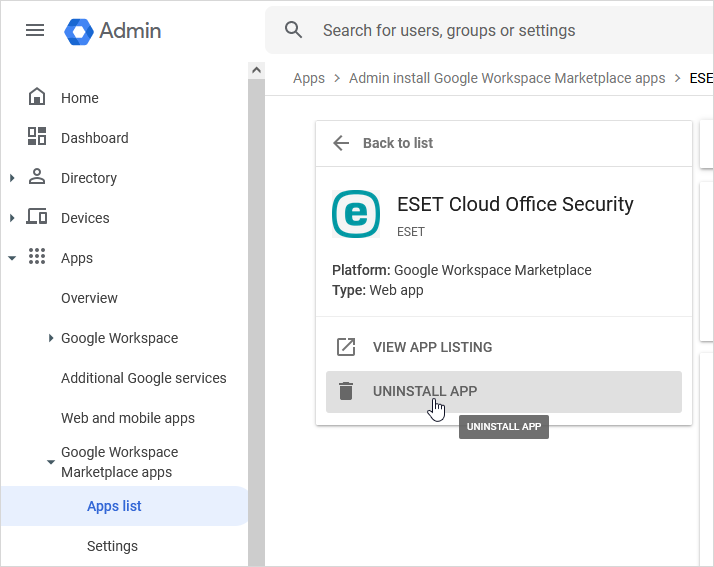Rimuovi tenant da ESET Cloud Office Security
1.Seleziona Impostazioni.
2.Selezionare il tenant applicabile e fare clic su Rimuovi.
3.Una finestra di notifica avverte che questo processo rimuoverà i dati come descritto in Limitazioni e politica di conservazione dei dati e che gli utenti non potranno più beneficiare della protezione. Fare clic su Rimuovi per confermare la rimozione. Questo è l’ultimo passaggio da eseguire in caso di rimozione del tenant di Microsoft 365. In caso di rimozione del tenant di Google Workspace (GWS), proseguire con il passaggio 4 per rimuovere l’app ESET Cloud Office Security.
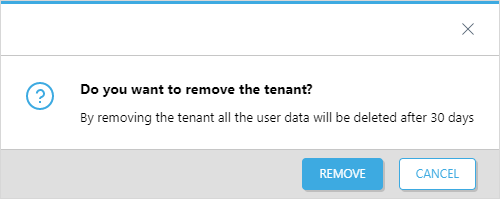
Quando si rimuove un tenant dalla console ESET Cloud Office Security, i dati relativi al controllo del tenant (quarantena, rapporti del controllo e statistiche) vengono conservati per 30 giorni. Trascorso questo periodo, vengono rimossi definitivamente. Se si aggiunge nuovamente il tenant entro 30 giorni, tutti i dati verranno ripristinati. Altri oggetti (tenant, utenti, gruppi, siti, report, criteri) vengono rimossi in modo permanente dopo 90 giorni. Per ulteriori informazioni, consulta Limitazioni e criteri di conservazione dei dati. |
Solo per tenant GWS: rimuovere l’app ESET Cloud Office Security tramite Google Workspace Admin Console:
4.Effettuare l’autenticazione a GWS Admin Console.
5.Andare a App > App Google Workspace Marketplace > Elenco di app e fare clic su ESET Cloud Office Security nella colonna Nome dell’app.
6.Fare clic su DISINSTALLA APP e confermare la disinstallazione quando richiesto. A questo punto sono stati completati tutti i passaggi.